修正 0xc00000f0 Windows 11 安裝或升級錯誤
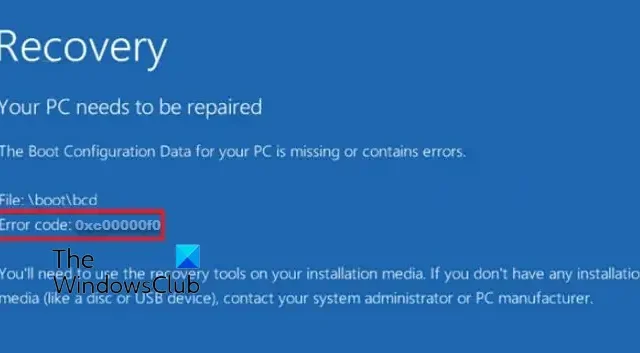
錯誤代碼 0xc00000f0通常在升級Windows安裝時出現,尤其是從Windows 10升級到Windows 11時。使用者確認在升級Windows版本時, Windows 11 安裝助理總是失敗;在此過程中螢幕凍結,然後拋出此錯誤。
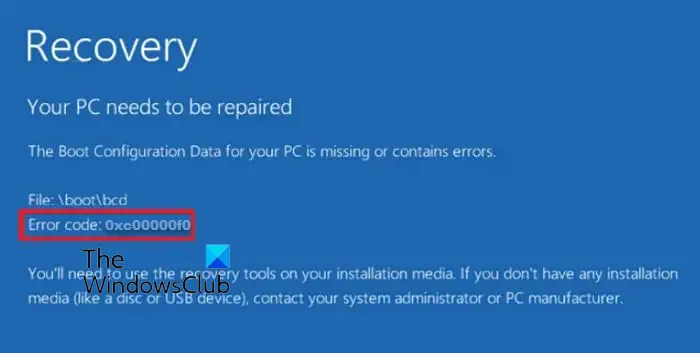
通常已知它與啟動所需的系統檔案或 Windows 啟動設定資料 (BCD) 相關的問題有關。然而,也已知其他原因會導致該錯誤。這篇文章將建議解決方案來幫助您修復 0xc00000f0 Windows 11 安裝或升級錯誤。
0xc00000f0 Windows 11 安裝或升級錯誤的原因
- 損壞的 Windows 啟動設定資料 (BCD): 由於討論中的錯誤代碼與 Windows 啟動管理器錯誤相關,因此 BCD 是導致此問題的原因之一。包含有關作業系統啟動過程的重要資訊的 BCD 資料庫損壞可能是導致錯誤的主要原因。 BCD 中的損壞可歸因於一系列問題,例如磁碟錯誤、不正確的關閉過程、惡意軟體攻擊以及用戶對 BCD 進行的任何手動修改。
- 故障的硬體或相關裝置驅動程式:損壞、過時或不相容的裝置驅動程式或故障的硬體零件也可能被視為在安裝或升級過程中導致此錯誤的潛在原因。裝置驅動程式的載入是作業系統安裝過程中不可或缺的階段,其中可能會遇到衝突或錯誤。同時,Windows在安裝過程中嘗試載入硬體設備驅動程序,從而導致錯誤。
- 儲存磁碟錯誤或壞磁區:儲存磁碟上的壞磁區或損壞,尤其是通常安裝作業系統的系統磁碟機上的壞磁區或損壞也可能會導致,因為無法讀取或存取損壞的區域可能會引發Windows Installer 方面的異常。 0xc00000f0錯誤代碼
- 可能的系統檔案損壞:系統檔案損壞或損壞也會阻礙 Windows 的無縫安裝過程。損壞的系統檔案可能會阻止 Windows Installer 存取其內容,最終導致錯誤。
- 第三方或安全軟體衝突:第三方軟體,尤其是防毒或安全應用程序,也可能是上述錯誤的主要原因,因為它可能會幹擾Windows的安裝或升級過程。
修正 0xc00000f0 Windows 11 安裝或升級錯誤
一旦確定了錯誤的潛在原因,就可以採取系統性的故障排除措施來解決問題,如下所示:
- 解決啟動配置資料問題。
- 檢查硬體組件是否有可能的故障。
- 從替代安裝媒體啟動
- 更新韌體或 BIOS
- 修復可能的檔案系統不一致
- 停用第三方應用程式和安全軟體
遵循以下步驟不僅有助於確定問題的原因,而且有助於有效解決問題
1]解決啟動設定資料問題
正如可能的原因部分所述,錯誤的最常見原因之一可能是引導配置資料 (BCD) 中的問題,這對於作業系統的引導過程至關重要。
因為錯誤代碼 0xc00000f0 主要是啟動錯誤,其中 Windows 無法找到所需的文件或成功啟動過程的配置數據,修復BCD 問題可以在很大程度上幫助消除問題。可以考慮執行以下步驟來解決BCD相關問題:
- 使用外部 Windows 安裝媒體(例如 USB 隨身碟)引導系統。
- 在給定提示中選擇首選語言後,點擊修復您的電腦。
- 在隨後出現的視窗中選擇疑難排解選項,然後選擇進階選項。選項,然後選擇進階選項。
- 選擇開啟指令提示符,並依照如下所述的相同順序執行指令:
bootrec /fixmbr
bootrec /修復啟動
引導記錄/scanos
bootrec/rebuildbcd
bootrec 公用程式最初使用 fixmbr< 更新或修復主開機記錄 (MBR) /a > 指令。
之後,它使用fixboot更新分割區引導磁區代碼,作為重建 BCD 的初步步驟。下一步涉及使用 scanos 掃描儲存裝置以定位活動作業系統實例。
最後,它執行rebuildbcd來選擇應新增至BCD的特定安裝,從而完成重建過程。重新啟動電腦以使變更生效。
2]檢查硬體組件是否有可能的故障
為了確保錯誤的發生與系統中任何故障的實體硬體元件無關,檢查這些元件可能是解決問題的重要步驟。檢查裝置管理員中是否有任何故障硬體並執行 Windows 記憶體診斷 和chkdsk 檢查RAM和硬碟問題,詳細資訊如下,可以排除硬體故障的可能性:
- 在桌面上的 Windows 搜尋列上輸入 裝置管理員 將其開啟。
- 檢查任何硬體設備旁邊是否有紅色 (X) 或黃色 (?) 問號以識別硬體部件上可能存在的異常情況。
- 在桌面上的 Windows 搜尋列上輸入 Windows Memory Diagnostic 以檢查 RAM 的運作狀況。
- 要檢查硬碟上是否有任何故障,請在提升的Windows 終端機上使用chkdsk /f 來評估硬碟的運行狀況和修復它們 (/f)(如果有)。
3]從替代安裝媒體啟動
由於使用者主要在嘗試升級時遇到此錯誤,因此使用 Windows 11 安裝檔案建立可啟動 USB 隨身碟並從該磁碟機啟動系統也可以協助解決此問題。安裝媒體提供作業系統的獨立實例,可以幫助使用者修復現有的 Windows 安裝,同時避免任何潛在的啟動問題。
5]修復可能的檔案系統不一致
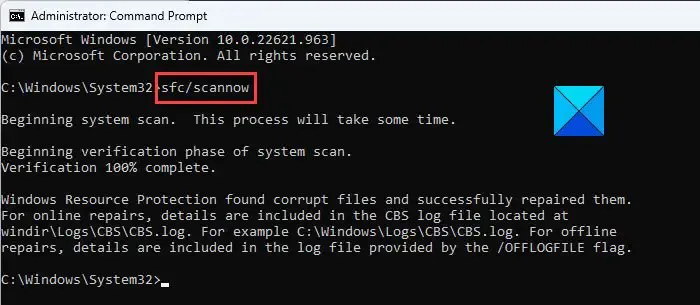
任何潛在的系統檔案損壞也可能導致錯誤代碼 0xc00000f0。 因此,檢查系統檔案是否有任何可能的不一致之處,有助於消除因係統檔案損壞而產生錯誤的可能性。您可以在提升的 Windows 終端機上使用 sfc /scannow 指令來尋找並修復問題。
6]停用第三方應用程式和安全軟體
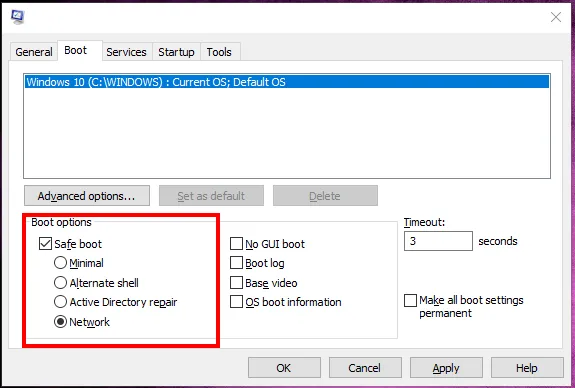
由於在當前情況下不能排除第三方應用程式阻止 Windows Installer 的可能性,執行乾淨啟動可以提供幫助使用最少的驅動程式和應用程式重新啟動系統。這對於避免系統中安裝的裝置驅動程式或其他第三方應用程式引起的任何衝突來說是重要的一步,從而消除了錯誤的可能性。
結論
採用上述步驟可以幫助有效解決該錯誤,從而有助於成功升級到Windows。但是,應謹慎行事,因為嘗試系統變更可能會導致資料遺失和不穩定。
沒有恢復磁碟如何啟動?
若要在沒有恢復磁碟的情況下啟動計算機,請按一下“開始”,選擇“設定”,然後按一下“安全性”>“安全性”。恢復。接下來,按一下「進階啟動」旁邊的「立即重新啟動」。這將使您能夠存取故障排除和恢復選項,而無需物理恢復磁碟。
為什麼我的 Windows 11 升級總是失敗?
若要升級至 Windows 11,請檢查您的電腦是否符合要求、更新驅動程式、停用不相容的軟體,並遵循 Microsoft 的故障排除指南。不相容、過時的驅動程式和不適當的規格可能會導致問題。



發佈留言